WP-Copyright-Protectionのプラグインを使うと
簡単に右クリックを防止出来るが、
ワードプレスのテーマによっては、
カスタマイズできなくなるなどのエラーが出る場合がある。
(Simplicityのカスタマイズ画面が表示されないなどの障害が起こる)
WP-CopyProtect
そんな時には
【WP-CopyProtect】を使うと解決が出来る。
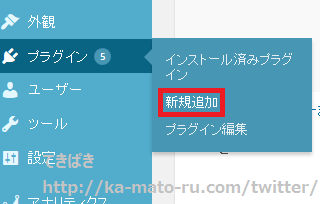
まずはプラグインから新規追加にて検索をする。
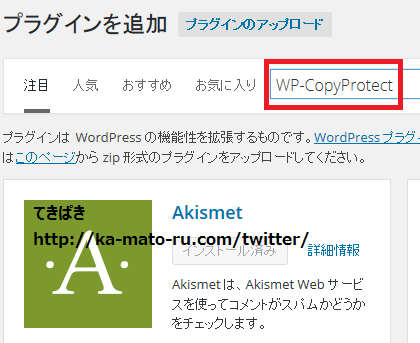
プラグイン→新規追加→WP-CopyProtectをインストール
インストール後はすぐに有効化しよう。
WP-CopyProtectの設定
WP-CopyProtectの場合は、簡単な設定が必要となる。
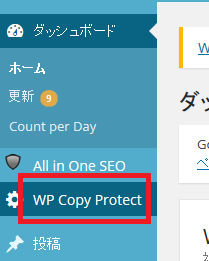
まずはダッシュボードから
新しく表示されるようになったWP-CopyProtectをクリック。
すると、4つの設定画面が現れる。
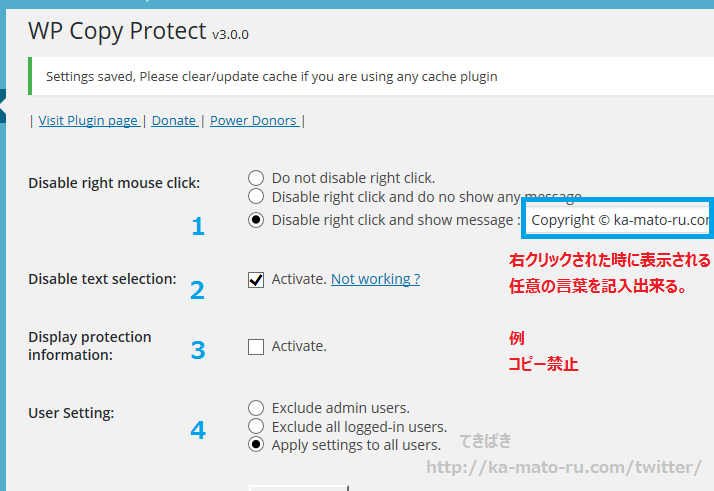
【1】まずは右クリックを禁止するかの設定
2番目3番目共に右クリック禁止の設定だが、
3番目は「右クリックされた際に”注意書き”を表示する事が出来る。」
【2】文字を選択出来るかの設定
コピペする際には、文字を選択するが
その選択さえも禁止する場合はチェックしよう。
【3】保護情報の表示
チェックを入れると「HPのフッターに保護情報」が表示される。
ここはチェックをしなくても良いだろう。
【4】誰に対して右クリックを禁止するのか?
上から順に、
・管理者だけはコピペ出来る。
・ログインしている人のみコピペ出来る。
・全ての人がコピペ出来ない。
一番下の”全ての人がコピペ出来ない”を選択すると
訪問者と同じ状況になるため、何か不具合があった時には
自分で欠点を見つけることにつながるのでオススメだ。